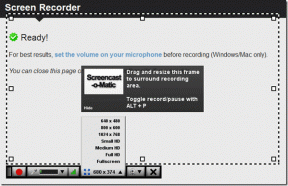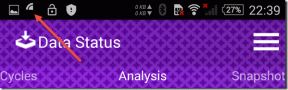Ako opraviť, že sa MacBook nezapne
Rôzne / / November 28, 2021
Bez ohľadu na to, aké spoľahlivé a odolné voči poruchám by sme radi považovali za zariadenia Mac, môžu tiež čeliť problémom, aj keď pomerne zriedkavo. Zariadenia Mac sú majstrovským dielom inovácie spoločnosti Apple; ale ako každé iné zariadenie nie je úplne imúnne voči poruche. V dnešnej dobe sme vo všetkom závislí od našich počítačov, od podnikania a práce až po komunikáciu a zábavu. Keď sa jedného rána zobudíte a zistíte, že sa váš MacBook Pro nezapne alebo že sa MacBook Air nezapne alebo nenabíja, sa zdá znervózňujúce, dokonca aj v predstavách. Tento článok prevedie našich milovaných čitateľov, ako opraviť problém s MacBookom.
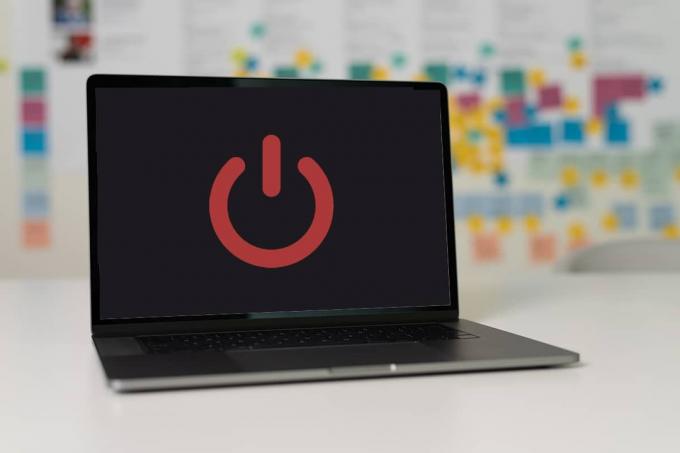
Obsah
- Ako opraviť MacBook nezapne problém.
- Metóda 1: Vyriešte problémy s nabíjačkou a káblom.
- Metóda 2: Opravte problémy s hardvérom.
- Metóda 3: Spustite cyklus napájania
- Metóda 4: Spustenie v núdzovom režime
- Metóda 5: Resetujte SMC
- Metóda 6: Resetujte NVRAM
Ako opraviť MacBook nezapne problém
Je veľmi nepravdepodobné, že sa váš MacBook nezapne. Ak sa tak stane, problém sa zvyčajne zníži na problém so softvérom alebo hardvérom. Pokúsme sa teda zistiť príčinu tohto problému a vyriešiť daný problém tam a potom.
Metóda 1: Vyriešte problémy s nabíjačkou a káblom
Začneme vylúčením najzrejmejšej príčiny, prečo sa MacBook nezapne.
- Je zrejmé, že váš MacBook Pro sa nezapne alebo MacBook Air sa nezapne, prípadne sa vyskytne problém s nabíjaním, ak batéria nie je nabitá. Zapojte teda MacBook do elektrickej zásuvky a počkajte niekoľko minút, kým sa ho pokúsite zapnúť.
- Uistite sa, že používate a Nabíjačka MacSafe aby ste predišli problémom s nabíjaním alebo prehrievaním. Skontrolujte, či oranžové svetlo na adaptéri, keď ho pripojíte k MacBooku.
- Ak sa MacBook stále neotáča, skontrolujte, či zariadenie adaptér je chybný alebo chybný. Skontrolujte, či na kábli alebo adaptéri nie sú známky poškodenia, ohnutia drôtu alebo poškodenia spálením.
- Tiež skontrolujte, či elektrická zásuvka ste pripojili adaptér funguje správne. Skúste sa pripojiť k inému prepínaču.

Metóda 2: Opravte problémy s hardvérom
Predtým, ako sa do toho pustíme ďalej, presvedčime sa, či sa váš MacBook nezapne z dôvodu hardvérového problému so zariadením.
1. Pokúste sa zapnúť MacBook stlačením tlačidla Vypínač. Uistite sa, že tlačidlo nie je zlomené alebo poškodené.
2. Čo počujete, keď sa ho pokúšate zapnúť?
- Ak počuješ ventilátory a iné zvuky spojené so spustením MacBooku, potom problém spočíva v systémovom softvéri.
- Ak však existuje ticho, s najväčšou pravdepodobnosťou ide o hardvérový problém, ktorý je potrebné skontrolovať.

3. Je možné, že váš MacBook sa v skutočnosti zapína, ale váš Displej obrazovky nefunguje. Ak chcete zistiť, či ide o problém so zobrazením,
- zapnite Mac a zároveň držte displej proti jasnej lampe alebo slnečnému žiareniu.
- Ak vaše zariadenie funguje, mali by ste byť schopní vidieť veľmi slabý záblesk obrazovky pri zapnutí.
Prečítajte si tiež: Oprava MacBooku sa nenabíja, keď je zapojený
Metóda 3: Spustite cyklus napájania
Cyklus napájania je v podstate vynútené spustenie a malo by sa o ňom uvažovať iba vtedy, ak na vašom zariadení Mac nie sú žiadne problémy s napájaním alebo displejom. Mali by ste sa o to pokúsiť iba vtedy, keď ste si úplne istí, že sa váš MacBook nezapne.
1. Vypnúť váš Mac stlačením a podržaním Vypínač.
2. Odpojtevšetko t.j. všetky externé zariadenia a napájacie káble.
3. Teraz stlačte tlačidlo vypínač na 10 sekúnd.

Cyklovanie napájania vášho Macu je teraz dokončené a malo by sa vyriešiť problém so zapnutím MacBooku.
Metóda 4: Spustenie v núdzovom režime
Ak sa váš MacBook nezapne, možným riešením je spustiť ho v núdzovom režime. Vyhnete sa tak najzbytočnejším procesom na pozadí, ktoré môžu brániť hladkému spusteniu vášho zariadenia. Postup:
1. Zapnutie váš notebook.
2. Stlačte a podržte Shift kľúč.

3. Keď uvidíte, uvoľnite kláves Shift Prihlasovacia obrazovka. Týmto sa spustí váš Mac Bezpečnostný mód.
4. Keď sa váš laptop spustí v núdzovom režime, reštartujte počítač ešte raz, aby ste sa doň vrátili Normálny režim.
Prečítajte si tiež:Ako pridať písma do Wordu Mac
Metóda 5: Resetujte SMC
System Management Controller alebo SMC spúšťa dôležité operácie na vašom počítači, vrátane zavádzacích protokolov a operačného systému. Preto resetovanie SMC môže vyriešiť problém MacBooku. Tu je postup, ako resetovať SMC:
1. stlačte a podržte Shift – Control – Option pri stlačení tlačidla Vypínač na vašom MacBooku.
2. Podržte tieto klávesy, kým nebudete počuť spúšťací zvonček.
Metóda 6: Resetujte NVRAM
NVRAM je energeticky nezávislá pamäť s náhodným prístupom, ktorá uchováva prehľad o každej aplikácii a procese, aj keď je váš MacBook vypnutý. Chyba alebo závada v NVRAM môže viesť k tomu, že váš MacBook nezapne problém. Preto by jej reset mal pomôcť. Ak chcete resetovať NVRAM na svojom zariadení Mac, postupujte podľa uvedených krokov:
1. Zapnite svoje zariadenie Mac stlačením tlačidla Vypínač.
2. Počkať Príkaz – Možnosť – P – R súčasne.
3. Robte tak, kým Mac nezačne reštart.
Prípadne navštívte Webová stránka podpory Mac pre viac informácií a rozlíšenie na to isté.
Často kladené otázky (FAQ)
Q1. Čo robiť, ak sa váš MacBook nezapne?
Ak sa váš MacBook nezapne, najskôr skontrolujte, či nejde o problém s batériou alebo displejom. Potom spustite počítač v núdzovom režime, aby ste zistili, či ide o problém súvisiaci s hardvérom alebo softvérom.
Q2. Ako prinútite spustiť Mac?
Ak chcete vynútiť spustenie MacBooku, najprv sa uistite, že je vypnutý. Potom odpojte všetky napájacie káble a externé zariadenia. Nakoniec stlačte a podržte tlačidlo napájania na desať sekúnd.
Odporúčané:
- 6 spôsobov, ako opraviť pomalé spustenie MacBooku
- Ako používať priečinok Utilities na Macu
- 5 spôsobov, ako opraviť Safari sa neotvorí na Macu
- Opravte, že upozornenie na správu pre iPhone nefunguje
Dúfame, že vám vyššie uvedené metódy pomohli opraviť MacBook Pro, ktorý sa nezapne alebo MacBook Air nezapne, alebo problémy s nabíjaním. Napíšte svoje otázky a návrhy do sekcie komentárov nižšie.